[gif로 보는 3ds max 공부] 3. 축, 좌표, 파라미터스
안녕하세요! 3D 시간이 돌아왔습니다! ㅎㅎㅎ
지난편은 여기로!
1. 기본적인 화면 움직임과 간단한 도형 놓기
2. 선택, 이동, 회전, 확대 해보기 / 예제 : 집 만들기
오늘은 3. 축, 좌표, 파라미터스 입니다!ㅎㅎㅎㅎ
지난 시간에는 적당히 이동했지만 오늘은 도형을 정중앙에 완벽하게 맞추는 것을 배워보겠습니다!
크기조절, 대칭 등등 다양한 기능들을 쓸때 중앙을 기준으로 적용되기 때문에 중앙에 두고 시작하지 않으면 모양이 틀어집니다!
도형을 정중앙에 두기
3D맥스의 화면의 아래쪽을 보면 이런게 있습니다.
평소에는 이렇게 마우스 포인트 위치에 따라 숫자가 마구 변해요.
한번 이동툴(W)을 눌러서 도형을 클릭해볼까요?
짠! 숫자가 고정되었습니다.
이 도형이 현재 위치한 좌표에요.
숫자를 직접 0,0,0으로 바꿔서 맞춰도 중심으로 이동하지만,
꿀팁하나!
이 "위를 향한 화살표" 위치에서 마우스 우클릭을 하면 바로 0으로 맞춰집니다!ㅎㅎㅎ
이제 중심을 맞추는 방법을 익혔습니다!!
와아~~ 간단하죠!! ㅎㅎㅎ
이제 중심을 맞추는 방법을 알았으니
축에 대해서 더 자세히 알아봅시다!
평면그래프에서 x, y축만 있는 것과 달리
3D에는 z축이 추가되어 x축, y축, z축. 3개의 축이 있습니다.
축마다 색이 달라요. 빨간색이 x, 초록색이 y, 파란색이 z입니다 ㅎㅎㅎ
영점은 x,y,z축을 (0,0,0)에 맞추는겁니다.
숫자의 의미는
(x축 위치, y축 위치, z축 위치) 인거에요!ㅎㅎ
정중앙이 (0,0,0)이라면 어디가 +고 어디가 -일까요?
똑같은 정육면체를 배치해봤습니다.
클릭할 때마다 그 도형의 위치가 뜨고있습니다.
위에서 본 화면이기 때문에 현재는 X, Y 좌표만 보이고있습니다.
| . | (0,30,0) | . |
|---|---|---|
| (-30,0,0) | (0,0,0) | (30,0,0) |
| . | (0,-30,0) | . |
사진상의 위치대로 좌표는 이렇습니다.
위와 오른쪽이 +네요!
그리고 화면을 살짝 돌려보면~~
쨘!
위에 떠있는 (0,0,30)에 위치한 정육면체와
아래 숨어있는 (0,0,-30)에 위치한 정육면체가 있죠! ㅎㅎㅎ
x, y축은 다 0이고 z축만 +30, -30인거에요! ㅎㅎ
(30,30,30)과 (-30,-30,-30)에도 둬봤습니다!
좌표에 따라 위치가 어떻게 다른지,
위치에 따라 좌표가 어떻게 되는지
축과 위치에 대해 감이 잡히시나요?ㅎㅎㅎ
탑뷰, 프론트뷰, 레프트뷰 화면에 있는 축의 방향을
퍼스펙티브뷰 화면으로 보여주는 GIF입니다.
저는 처음에 각각의 화면을 알아보는게 너무 어려웠거든요ㅎㅎㅎ
입체화면에서 위치나 모양을 바꾸면 마구잡이로 불규칙하게 움직이는 것처럼 보이고.. 그럴리없는데요! ㅎㅎㅎ
당연히 이름 그대로, 도형의 모습을 위, 앞, 옆에서 본것과 완벽하게 일치합니다! ㅋㅋㅋ
자... 축과 좌표를 마스터했습니다!!!!
축하드려요!!!^ㅂ^
그럼 이제 parameters 에 대해서 알아볼까요?
일단 배운대로, 상자를 꺼내고 0,0,0으로 이동시킵니다.
도형을 꺼내던 툴 바로 옆에 이 아이콘을 누르면 아래쪽에 파라미터스 툴이 나타납니다!
사전을 보니 "매개 변수"라네요 ㅋㅋ
파라미터스에서는 이렇게 도형의 사이즈도 바꿀 수 있고
도형을 가르는 선의 개수를 바꿀 수도 있습니다!!
선이 안보인다면 F4를 누르면 보입니다! ㅎㅎㅎ 다시 누르면 안보이구요.
파라미터스는 도형마다 다르게 뜹니다.
실린더는 처음엔 원기둥이었는데 옆면 수를 줄이면
팔각기둥 오각기둥 등 원하는대로 만들 수 있어요! ㅎㅎㅎ
단, 사각기둥을 만들어도 정육면체를 만들기는 어렵습니다!
상자의 파라미터스는 가로,세로,높이의 길이를 정할 수 있었는데
실린더는 반지름과 높이를 정하기 때문이에요! 계산을 잘 해서 숫자를 적으면 되겠지만요ㅋㅋㅋ
오늘은 내용이 조금 재미가 없었을 수도 있을 것 같아요.
뭔가 수학시간 같고..??!
다음시간에는 드디어!! 도형을 변형하는 방법을 알아볼 순서네요! ㅎㅎㅎ
읽어주셔서 감사합니다~~^ㅂ^

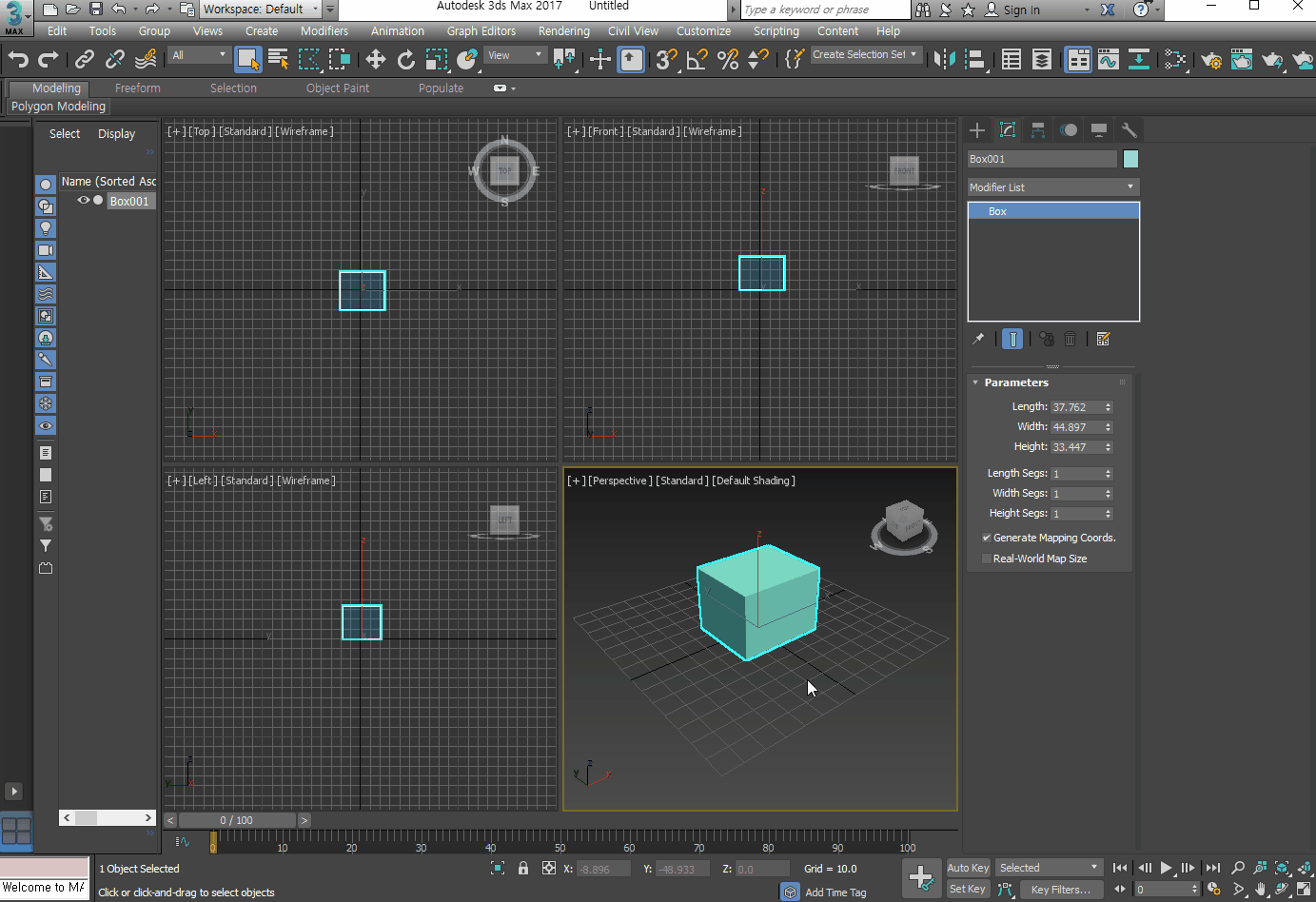



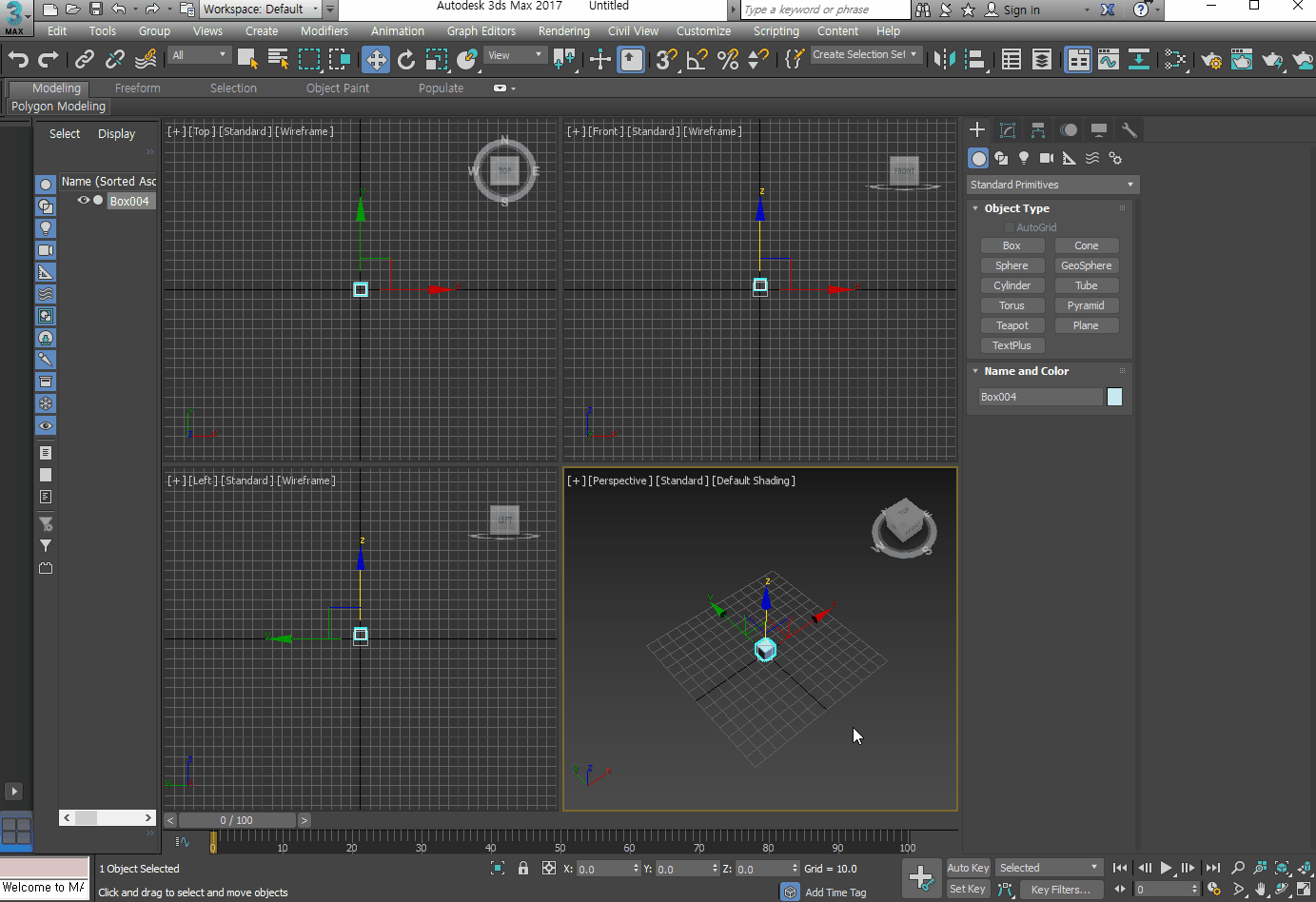

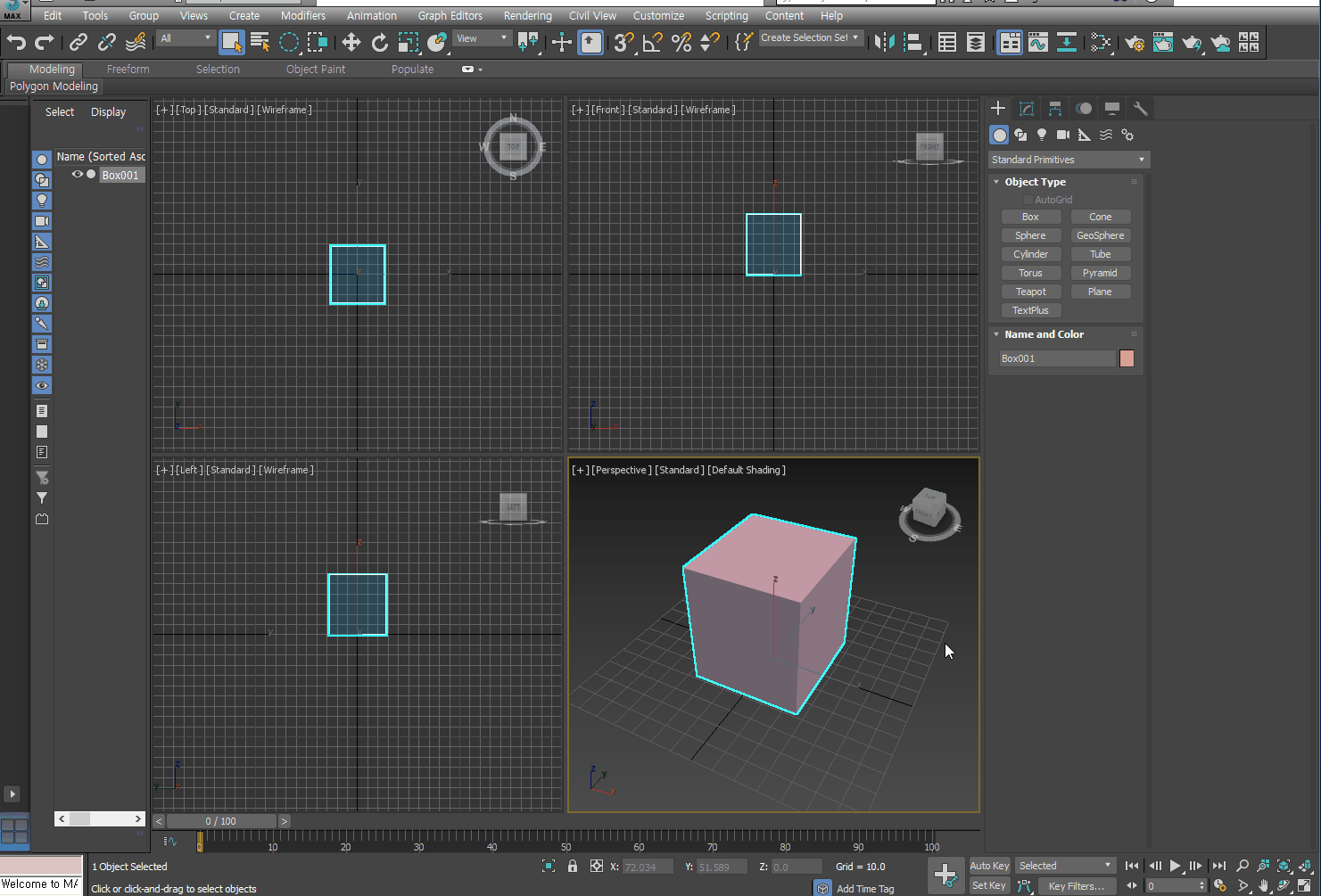

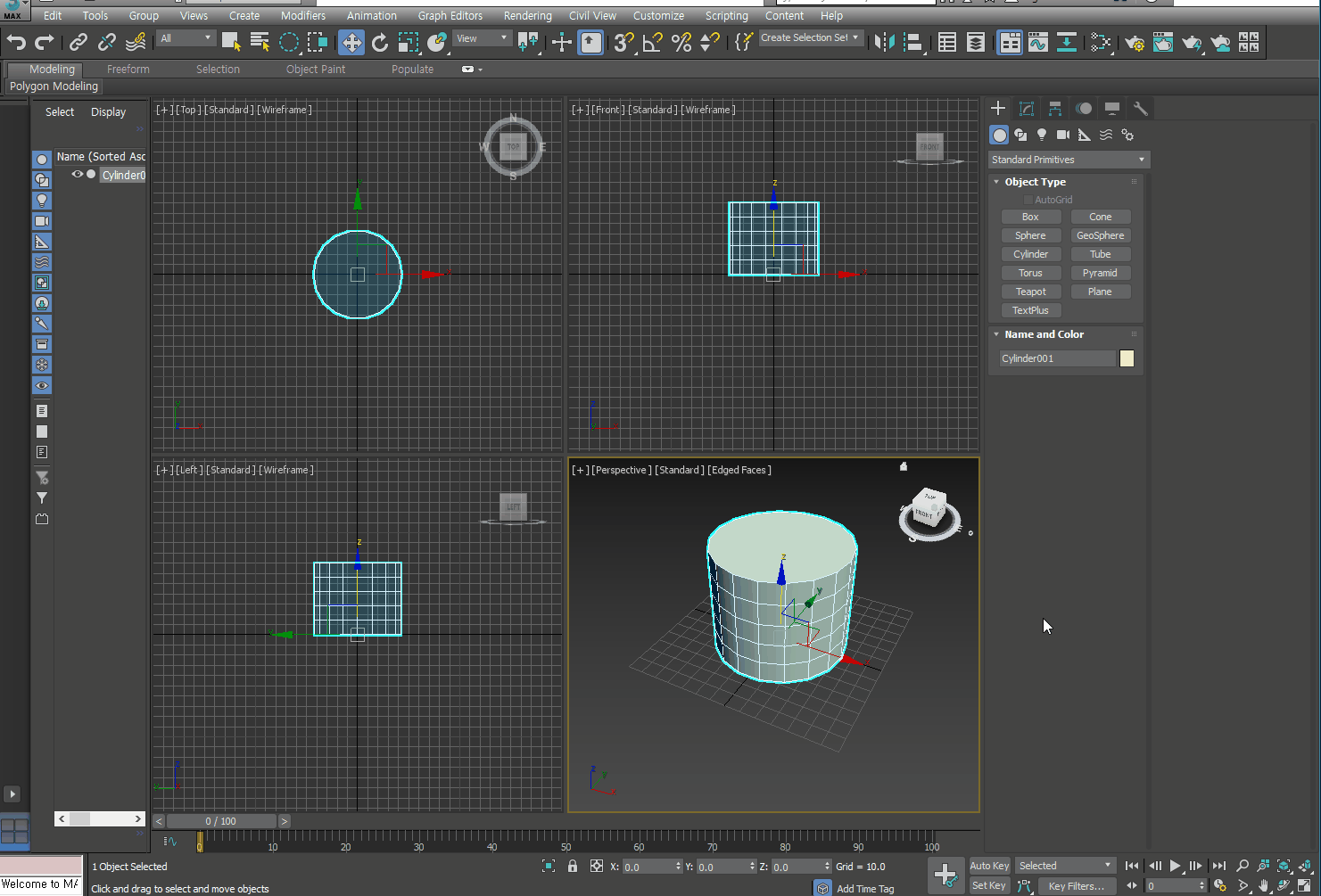
안녕하세요 짱짱맨입니다.

정성이들어간 좋은글 잘 보았습니다. 화이팅!
응원할게요
보팅파워가 없어서 보팅을 못해드려 너무너무 죄송합니다.
ㅇㅁㅇ...정말 감사합니다 안그래도 3d max 너무 어려워서 작업 어려웠는데 나중에 정주행 해봐야겠네요 :D
ㅎㅎ감사합니다! 도움이 되면 좋겠습니다 ^ㅂ^
와웅 일러스트님
듀랑고 하고싶은거 어떻게 참으셨어요 ㅋㅋㅋㅋㅋㅋㅋㅋㅋㅋㅋㅋㅋㅋㅋㅋㅋㅋㅋㅋㅋㅋㅋㅋㅋㅋㅋㅋㅋㅋㅋㅋㅋㅋㅋ
사실 많이 참지는 않았어요..!ㅋㅋㅋ 요즘 설날이라 게임내에서 한복을 만들수있거든요 ㅋㅋ 그래서 그걸 만드는 중이라 ㅎㅎㅎ 나뭇잎을 잔뜩 따와서 누에한테 나뭇잎 먹여서 증식시키고 나뭇잎 먹여서 누에고치만들고 누에고치로 비단실 뽑고 그러는중이라 대기시간이 엄청 길거든요'ㅂ' 그래서 옆에다가 폰으로는 게임 켜놓고 실행시키며 컴퓨터로 작성했습니다 ㅋㅋㅋ
아 저의 약점 3D 그림그리는@ raah입니다 오랜만에 재등장 하셨다니 일단 팔로우합니다 교류해요
반갑습니다!ㅎㅎ 수채화 그리시는 분이네요! 저도 팔로우할게요~^^
어머 정말 세세하게 설명해주셨네요. 아하 .. 지금 읽기만 했는데 아직은 어렵게 느껴지네여. 직접 프로그램 실행 하고 글 보면서 따라해야 알 것 같아요 ^^ 이런 몹쓸 머리 ...
저도 처음엔 너무 어려워보였는데 하나하나 따라하다보니 알 것 같고 신기하더라구요!ㅎㅎ
헤헤~ 어렵어렵...저도 몹쓸머리.. ㅠ
단지 흥미있는 분야가 다를 뿐이라고 생각합니다!ㅎㅎㅎ
2018년에는 두루 평안하시길!
좋은 강의 감사합니다!